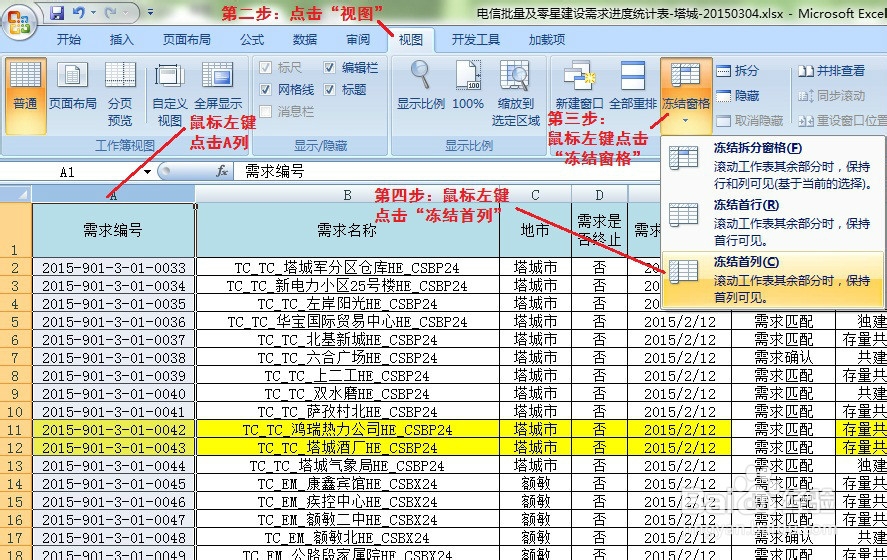EXCEL表格中冻结窗口(表头、首列)的方法
1、打开一份已经做好的EXCEL表格,内容最好超过30行,这样效果就会比较明显。
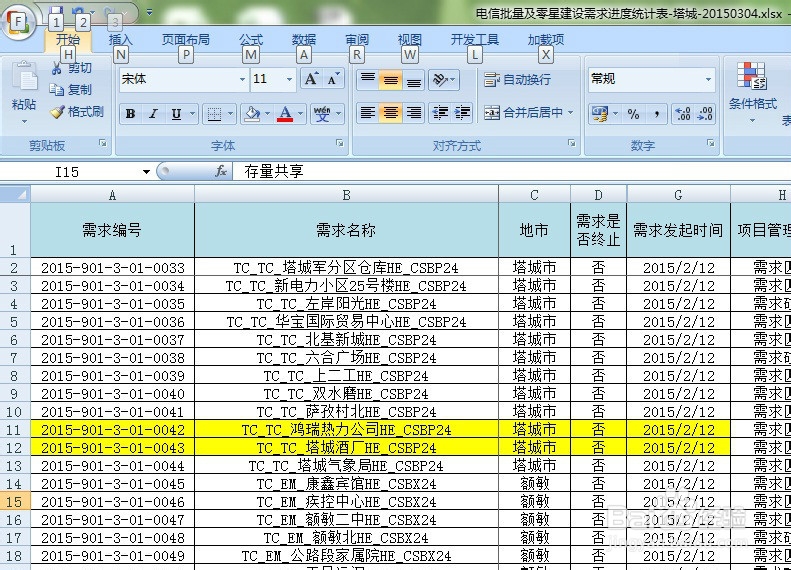
2、确定要冻结的表头。本表中需要冻结的窗口为表格中的第一行。
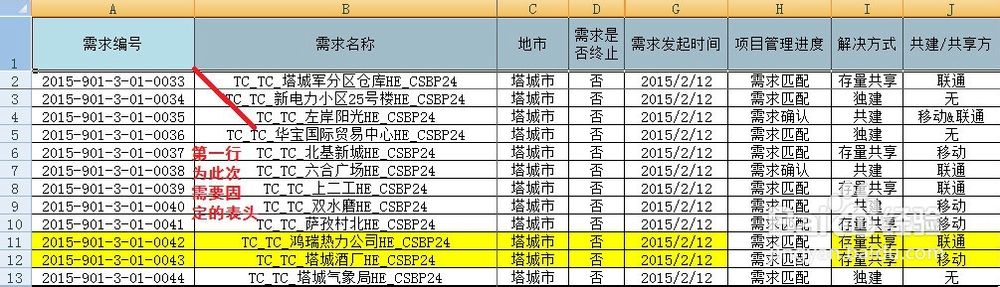
3、将鼠标左键放到表头的下一行的开头,当鼠标形状变为向右的黑色粗箭头时,点击鼠标左键。

4、鼠标左键点击菜单栏中的“视图”菜单。

5、鼠标左键点击菜单栏“视图”中的“冻结窗格”。
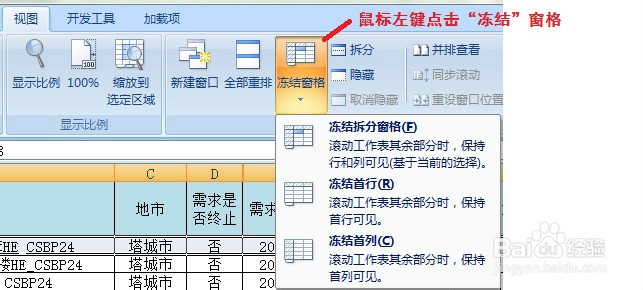
6、鼠标左键点击“冻结窗格”中的“冻结首行”。
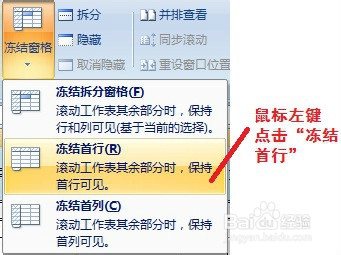
7、做完第五步后冻结表格表头的目的就达到了。如果需要取消冻结表头,可以执行“选中表头的下一行(如果第一行为表头,那么需要选中的就是第二行,依次类推)“——>”点击菜单栏中‘视图’菜单“——>”点击冻结窗格“——>”取消冻结窗格(F)“。
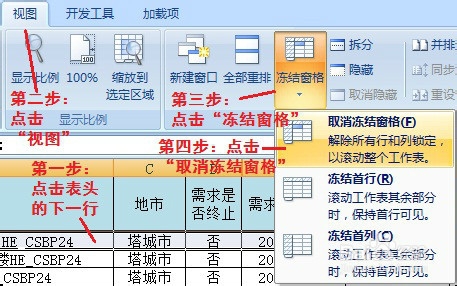
8、冻结表格某一列之前(含这一列)的方法,与本经验的做法类似。只需”鼠标左键选中第一列“——>”鼠标左键点击'视图'“——>”鼠标左键点击‘冻结首列 ”【依次执行图片中第一步至第四步】。如果需要取消冻结首列,则逆向操作此步骤【选中首列后,逆向执行步骤8】。